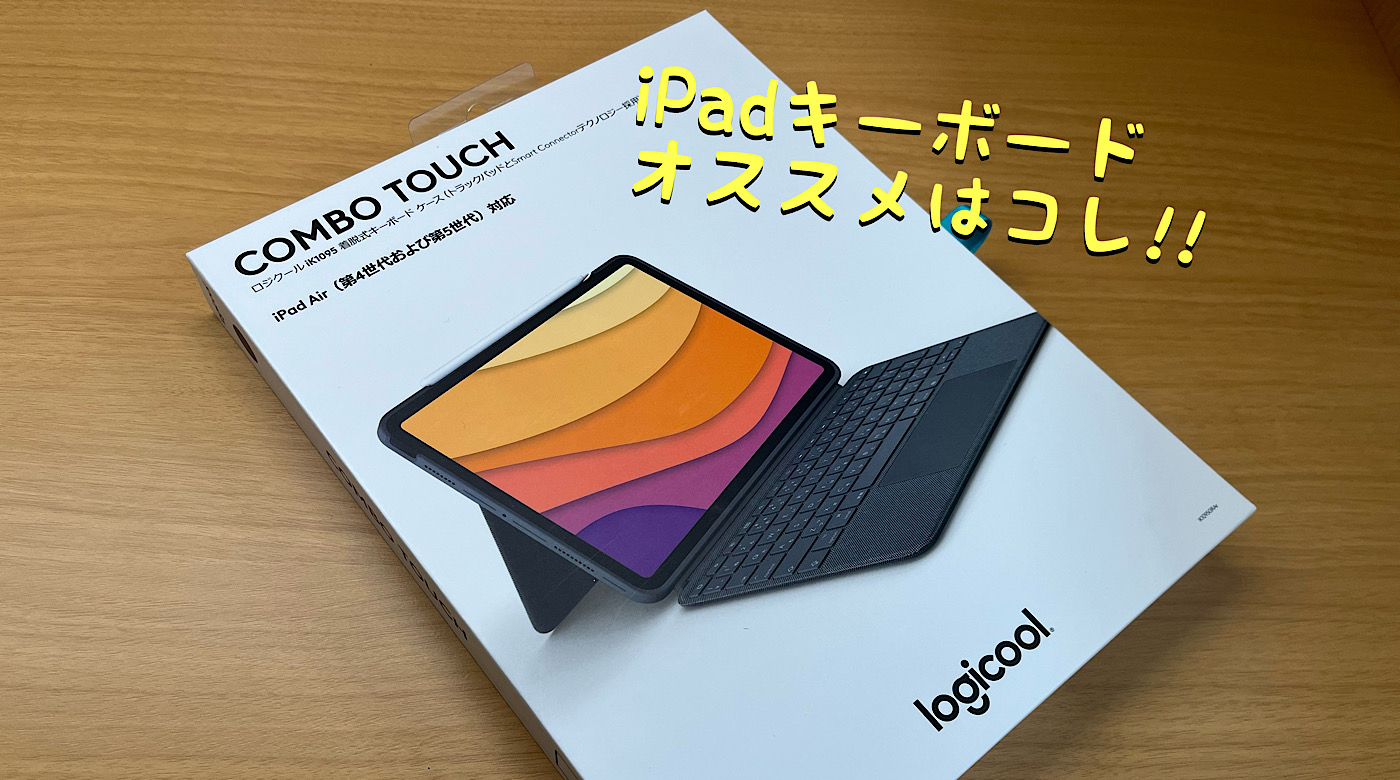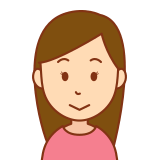
iPadのキーボードを探しているんだけど、ロジクールComboTouchのことが知りたい!

わかりました!それでは、ロジクールComboTouchの使い勝手や良い点、気になる点を紹介します!

さらに、Magic Keyboardとの比較も交えてお届けするので、ぜひ参考にしてみてくださいね。
ComboTouchの特徴と基本情報
まずは、ComboTouchタッチについて簡単に説明しましょう!
特徴
- 4種類の使用モードがあり、あらゆるタスクを実行することができます。
- タイピングが完了したらキーボードを取り外して、iPadだけでスケッチやリーディングまたはビデオ鑑賞ができます。
- iPadに完璧にフィットするように成型され、前面、背面、およびコーナーを傷や衝撃から保護します。
- 独立したショートカットキー列によって、音量やメディアコントロール、キーの輝度レベルなどをワンタッチアクセスで調整できます。
- Smart Connector経由でiPadと瞬時にペアリングができ、iPadから直接電力供給されるので充電も必要ありません。
基本情報
| ComboTouch 12.9インチ |
ComboTouch 11インチ |
|
| 値段 | 32,780円 | 24,750円〜27,720円 |
| 対応デバイス | iPad Pro12.9インチ用 (第5〜6世代) |
iPad Pro11インチ用 (第1〜4世代) iPad Air用 (第4〜5世代) |
| サイズ | 高さ 28.56cm 幅 22.57cm 奥行き 1.74cm |
高さ 25.2cm 幅 18.93cm 奥行き 1.69cm |
| 重量 | 780g | 574g |
| キーボード | 日本語 取り外し可能 バックライト有り キーピッチ 19mm キーストローク 1mm |
日本語 取り外し可能 バックライト有り キーピッチ 18mm キーストローク 1mm |
| 電源および 接続性 |
Smart Connector経由で iPadによる電力供給 |
Smart Connector経由で iPadによる電力供給 |
ComboTouchの良い点
ComboTouchの特徴にもあるように、良い点は書き切れないくらいたくさんありますが、その中でも特に良い点を紹介します。
キーボードとトラックパッドが使いやすい!
まず、何と言ってもキーボードとトラックパッドがめちゃくちゃ使いやすいです。
キーの打鍵感は純正のMagic Keyboardに引けを取らないくらい打ちやすいと思います。
トラックパッドも純正並みの使用感で、カーソルの動きやジェスチャー操作時の遅延もなくしっかり反応してくれます。
4種類の使用モードでシーンに合った使い方ができる
 出典:Logicool
出典:Logicool
写真の左上から時計回りに
- タイピングモード
- スケッチモード
- リーディングモード
- 表示モード
以上の4種類でシーンに合った使い方ができます。
このさまざまなスタイルに欠かせないのが、iPadの背面のキックスタンドです。
これがめちゃくちゃ便利なんです!
画面角度を10°〜60°の間で無段階に調節できるので、タイピング時の画面角度を見やすい位置に調節できます。
私はソファーに座って、膝の上にクッションを置き、その上にキックスタンドで好きな角度にしてYouTubeを観たりしてます。
また、「キーボードが要らない場面でキーボードを外しても置き場に困る・・・」なんて時は、キーボードを裏返しにして取り付ければ、iPadの背面に収納して使用することが可能です。
(ただし、重さは結構あります。)
少し残念なのは、スッケチモードでApple Pencilを使う場合は、筆圧が強いと下に沈み込むため少し書きにくいです。(メモ書き程度なら全然問題ありません。)
ショートカットキーがすごく便利!
キーボードの上部にあるショートカットキー列は、画面の明るさや動画視聴時などの音量の調節など、手元でワンタッチに操作できるので、とても便利です!
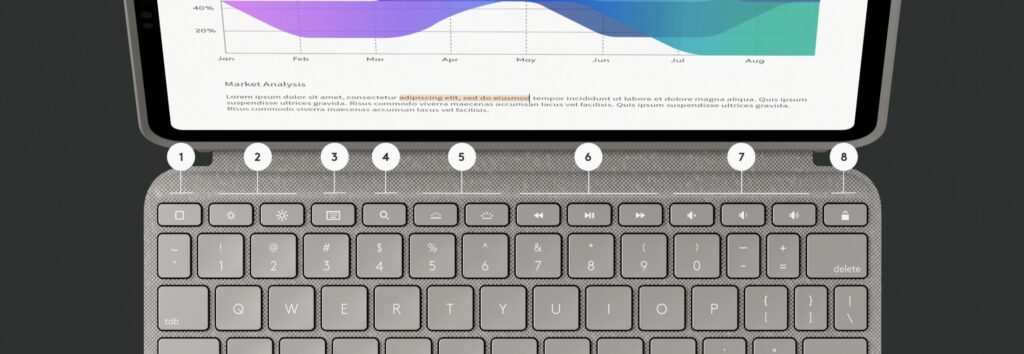 出典:Logicool
出典:Logicool
1 – ホーム:ホーム画面に移動します
2 – 画面輝度:輝度を上下に調節します
3 – オンスクリーンキーボード:オンスクリーンキーボードを表示/非表示にします
4 – 検索:iPadOS検索フィールドが表示されます
5 – キーの輝度:キーのバックライトを上下に調節します
6 – メディアコントロール:戻る、再生/一時停止、進む
7 – 音量コントロール:ミュート、音量ダウン、音量アップ
8 – 画面オン/オフ。iPad画面をロックします引用:Logicool
キーボードとのペアリングや充電が不要!
純正のMagicKeyboardと同様に、ComboTouchもSmartConnectorを使用してiPadと接続するため、使いたい時にすぐにキーボードを使うことができます。
また、iPadから電力を供給されるため、キーボードの充電も不要です。

Bluetoothキーボードでは、すぐに使いたい時にペアリングに時間がかかりますよね。そんなに長い時間ではないんですが、毎回毎回は地味にストレスです・・・。
キーボードの充電もいつの間にか切れてた!なんてことが無いのも良いですよね。
さらに、ComboTouchを装着したままでApplePencilをiPad側面の磁気コネクタに装着して充電することもできます。
ただし、ComboTouchにはApple Pencilを固定するホルダーがなく、「いつの間にか外れてなくなってしまった・・・」ということがあるので注意が必要です。

私はこのようなペンシルホルダーを使っていますが、バッグに入れて持ち運ぶ際もまったく外れることがないのでオススメです。
ComboTouchの気になる点
良い点ばかりなら最高なんですが・・・。
ここでは使用していて、少し気になる点を紹介します。
なんと言っても重たい!
ComboTouchはiPadに装着するとかなりの重さになります。
私が使っているiPad Air第5世代にケースとキーボードを装着した状態で、さらにサードパーティ製のペンシルを含めると1055gになり、なんと1kgを超えてしまいます。
キーボードを取り外した状態でも736gになります。
iPadの持ち運びや取り回しの良さが少し損なわれるかもしれません。この点を考慮しながら、使い勝手と重さのバランスを考えて選択されることをオススメします。
USB-Cポートに注意!
ComboTouchのUSB-Cポート穴があまり大きくなく、太いUSB-C端子のケーブルは奥まで入らない場合があり注意が必要です。

iPadに付属のケーブルくらいの大きさであれば全く問題なく使用できます。
カラーやキーボード配列に選択肢がない
今のiPadはカラーバリエーションが豊富で、購入する際に色を選ぶことに悩んだことでしょう。
お気に入りの色でiPadライフを楽しもう!と思われた方にはComboTouchはオススメできないかもしれません。
ComboTouchのカラーラインナップはグレーの1色のみで、カバーで覆うためせっかく悩んで購入したiPadが全体的にグレーになってしまいます。
個人的にはカラーバリエーションがあると良かったなと思いました。
また、キーボードのキー配列も選択肢はなく、JIS配列のみになっています。
私は普段使用しているパソコンもJIS配列なので、特に問題はありませんでしたが、US配列が好みの方にはオススメできません。
気になるMagic Keyboardとの比較
ここが一番の悩みどころですよね。それでは比較していきましょう!
基本スペック比較
基本的な特徴の比較は以下になります。
| Magic Keyboard | ComboTouch | |
| 値段 | 44800円〜53800円 | 24750円〜27720円 |
| 重量 | 約600g〜約700g | 574g〜780g |
| キーボードタイプ | US、JIS、その他 | JISのみ |
| カラー | ホワイト・ブラック | オックスフォードグレー |
| ショートカットキー | なし | あり |
| USB-Cポート | あり | なし |
| キーボードの 取り外し |
できない | できる |
| キーバックライト | あり | あり |
| 保証 | 1年間 | 2年間 |
Magic Keyboardはキーボードタイプの種類が豊富なところや、キーボード側に USB-Cポートがあるため、iPadにハブなどを挿しながら充電できるのが便利ですね。
ただ、やはりMagic Keyboardは値段が高い・・・。😭
その他の比較
その他の違いとしては、以下のような点があります。
iPadの保護性能の違い
ComboTouchはiPadを全体的に覆うカバータイプになっており、iPadの外観に傷がついたりなどはほぼないと思います。
一方、Magic KeyboardはiPadを裸のまま装着する必要があり、キーボードをたたんだ状態でも側面が露出しています。
タブレットとして使用する場合は裸のまま使用するか、別途カバーを装着する必要があります。
Apple Pencilとの相性
Apple Pencilを使う際は、ComboTouchが使いやすいです。
スペースは必要になってきますが、キーボードを装着したままキックスタンドを畳んでiPadを倒せば、Apple Pencilを使用することが可能です。
Magic Keyboardでは、キーボードを装着したままのペンシル入力はほぼできないと思われます。
机に置いたときのスペースの違い
ここではMagic Keyboardが有利ですね。
ComboTouchは後ろのキックスタンドがスペースを取るため、奥行きのない場所ではやや使いづらくなるかもしれません。

以上がMagic Keyboardとの比較になりますが、どちらも高性能なキーボードですので、それぞれの特徴を比較して、ご自身の用途に合う方を選んでくださいね。
ComboTouchを実際に使ってみての感想
ComboTouchは先述した気になる部分もありますが、それを上回る使いやすさがあります。
以前はトラックパッドがないキーボードを使っていましたが、操作するために画面とキーボードを行き来するのが非常に面倒でした。
しかし、この手元でiPadを操作できるトラックパッドは便利すぎて、私はもうこのトラックパッドがない生活には戻れません。
さらに、純正の操作性にほぼ匹敵するため、とても満足しています。
そして何より、キーボードがとても打ちやすいです。私はこのキーボードに変えてからタイピングが楽しくなりました。
やはり、使いやすく自分のお気に入りのアイテムだと何をするにも楽しくなりますよね!
まとめ
ComboTouchの良い点
- キーボードとトラックパッドが使いやすい
- シーンに合った使い方ができる
- ショートカットキーが便利
- ペアリングや充電が不要
- iPadの保護性能が高い
- Apple Pencilも問題なく使える
- 値段がMagic Keyboardより安い
ComboTouchの気になる点
- iPadを装着すると重たい
- USB端子部の大きさに注意が必要
- カラーやキーボード配列が選べない
- 机に置いた時にスペースをとる
いかがでしたでしょうか?
ComboTouchの良い点や気になる点、またMagic Keyboardとの違いを紹介してきました。
デメリットもありますが、それを上回る使い勝手や機能があり、あなたのiPadライフをより充実させてくれるでしょう!
自分に合うキーボードを選ぶことで、iPadももっと活躍してくれるはずです
ぜひ、この記事があなたのキーボード選びのお手伝いになれば幸いです。